前言
魔音功能可以实现在通话过程中的实时变声,现在大部分的智能手机都停止了对魔音功能的支持,但在部分的社交场景下有可能会需要使用到魔音的功能。
例如在接听面试电话的时候对自己的声音不自信,我们就可以通过魔音的功能调整声音。因此,在下文为大家介绍功能实现的方法。
资源下载
| MorphVOX Pro | Dell Mobile Connect |
|---|---|
资源备份
I Agree
| 下载渠道 | 下载入口 |
|---|---|
| 本站下载 | |
| 蓝奏云 | |
| 百度网盘 | |
| Google云盘 | |
| MEGA |
配置教程
MorphVOX安装与配置
1.下载安装程序后双击运行进行安装,按照页面提示点击下一步
2.同意使用协议后,点击下一步选择安装位置(注意:文件目录中不允许有中文字符),然后进入下一步
3.安装完成,如果页面没有报错的前提下,会自动打开软件。之后我们需要完成语音优化的配置
4.在MorphVOX弹出的Voice Doctor窗口点击下一步。(如果您没有弹出这个页面,可以点击上方菜单栏进入工具-语音教学-运行Voice Doctor...)
5.在这一步的页面,可以根据自身环境的情况选择是否开启回声消除(一般不建议)。需要将MorphVOX的录制设备设置为默认设备和设置为默认通信设备,以便后续Dell Mobile Connect可以读取到变声后的麦克风设备。完成操作后点击下一步
6.之后会进入选择设备页面,麦克风需要选择电脑接收声音用的麦克风。(可以在控制面板-声音页面对着麦克风讲话,判断自己用的是什么麦克风设备)这个页面需要根据自己的实际情况选择,(声音输出设备可以理解成变了声之后,用哪个扬声器可以听到自己讲话,用于调试)下拉菜单可以选择设备,完毕后点击下一步
7.选择配置声音文件页面,需要为配置文件起一个名称,自定义即可,完毕后进入下一步
8.最后,需要让MorphVOX检测您的环境,点击录音后窗口会出现一些文字,按照页面提示朗读。声音不宜太高或者太低,尽量让绿条维持在中间,完成后点击停止。最好让出现良好级别为止,可以多调试几次。之后点击下一步
9.发现页面保持默认即可,点击下一步
10.出现设定完成页面后,代表已经完成了MorphVOX的初始设置。点击完成
11.在完成了Voice Doctor的设置后,就可以开始设置需要调整的声音了。
- ✅简单介绍下界面,在类型组件下面有语音类型的预览,软件默认提供了男性、女性、童声等等。
- ✅在类型的下面,有两个按钮——
变形和聆听。变形可以理解成开关按钮,绿色就是开启的状态。聆听可以理解成监听的按钮,开启后扬声器可以听到自己变声后的声音,一般用于调试;在使用的过程中可以根据需要关闭掉。 - ✅中间是配置声音的组件,如果要变音是必须要调整的。
音调移位如果是男声变女声建议调整为0.80-1.20之间,可以开启聆听自行感受下效果,其他一般建议保持默认。 - ✅最右边是
图形均衡器,基本上在调整中间的音调移位之后,就能实现变声的效果了。但如果要对于声音进行微调,就需要调整图形均衡器了。MorphVOX官方有给出一些预设的模板,可以根据自己的需要进行设置,这里就不过多阐述了。 - ✅下面的
声音和语音效果,有点类似于外置声卡,能够添加一些特技的音效,一般不建议使用
Dell Mobile Connect安装与使用
1.在资源下载的部分,有给到Dell官网支持库的入口。或者也可以直接下载上文资源备份的压缩包,需要在手机端和电脑端安装Dell Mobile Connect软件。如果是Windows 10操作系统,可以直接双击压缩包中的后缀名为.AppxBundle的文件进行安装
2.点击安装后稍等片刻,页面没有报错就正常使用即可。如果无法安装,建议使用压缩包中的后缀名为.exe的可执行程序进行安装尝试下
3.安装完毕后打开程序,在使用之前需要先与手机建立连接,点击页面的添加新手机,选择手机的操作系统,进入下一步
4.手机上安装好Dell Mobile Connect应用,在压缩包中有一并打包,后缀名为.apk或者可以通过Dell官网渠道在Google Play进行安装。打开Dell Mobile Connect应用,APP上会给一串代码,填写在电脑端的连接页面

5.连接成功页面会给到提示,手机端如果出现权限授权窗口,建议给到完全信任,否则Dell Mobile Connect部分功能可能无法使用


6.最后,在MorphVOX开启的状态下,通过Dell Mobile Connect拨打或者接听电话,就可以实现实时魔音的效果了!
常见问题
.exe的可执行程序进行安装尝试下。如果仍然无法安装,页面也没有给出具体的原因,很有可能是设备硬件或者操作系统不支持。建议根据页面的提示进行排查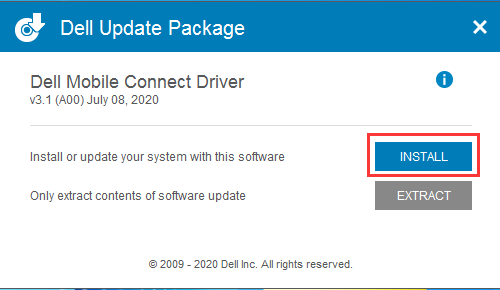
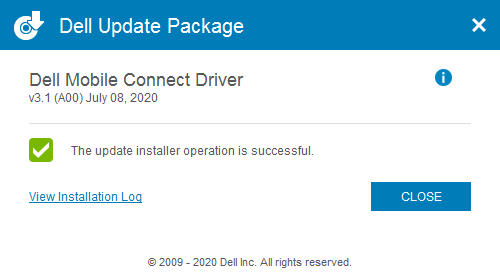
是否打开蓝牙,或者手机设备是否可被搜索到。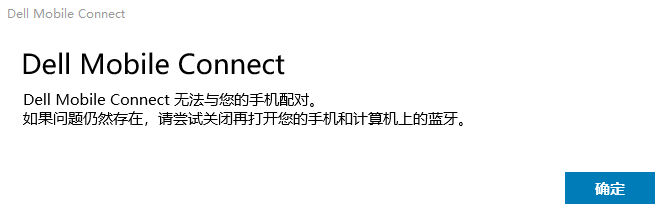
如果仍无法连接,可以先将电脑和手机蓝牙进行配对,然后重新操作Dell Mobile Connect的连接
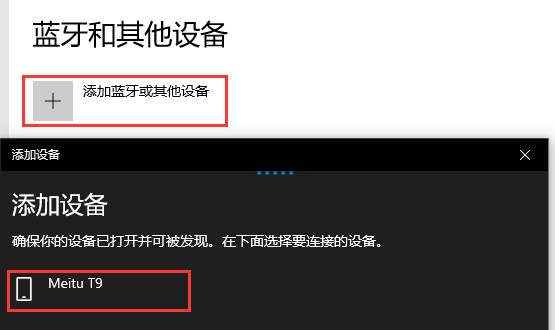
- MorphVOX
变形未开启:在MorphVOX左侧类型组件下,必须将变形开启,否则就是原声
- 没有将
Screaming Bee Audio设置为默认通信设备:如果没有将MorphVOX的麦克风设置成默认通信设备,那蓝牙收到的还是电脑默认通信设备的声音,需要在控制面板-声音-录制页面进行修改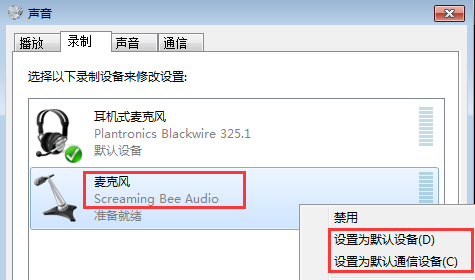
- MorphVOX
麦克风设备选择错误:在MorphVOX菜单栏点击文件-首选项...-设备设置调整成正确的麦克风。可以在控制面板-声音-录制页面对着麦克风讲话,判断自己用的是哪个麦克风
- 手机通话的时候选择的是听筒:在通话的页面切换为
蓝牙通话,才可以将电脑的音频传输到手机。如果在通话页面没有看到蓝牙的相关设置,那建议检查下Dell Mobile Connect连接是否断开
- 电脑缺少
Microsoft.NET Framework 4:按照页面提示进入微软官网下载并安装Microsoft.NET Framework 4,必须安装,否则无法运行。
- 安装中断:出现这个报错,可能是由于之前安装过MorphVOX,无法重新安装。如果之前安装的还没有卸除,可以在控制面板操作下卸除。
但如果之前是直接删除的软件目录,就需要自行删除注册表了;搜索注册表和电脑文件里所有带有morphvox和Sreaming Bee的文件进行删除(数据无价!请谨慎操作清理电脑数据,如果造成电脑崩溃本站不承担责任),如果确实对于这个软件的需求很大,可以尝试将重要的数据备份,重装系统解决问题。
- 目录不存在:在安装MorphVOX时,一般默认安装目录在C盘;但如果自行修改了安装目录,且目录中有
特殊符号或者中文,就可能会出现上述报错。安装目录调整为非中文的路径就解决了
Screaming Bee Audio,必须在MorphVOX启动的时候,这个设备才能收到声音。如果暂时不需要变声了,可以在
控制面板-声音-录制页面将默认设备设置成您电脑的麦克风,问题就解决了。(下图为示例图,具体以您的页面显示为准)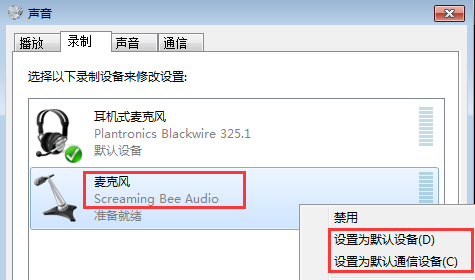
Dell Mobile Connect,微软商店会自动更新Dell Mobile Connect。需要重新安装较为稳定的版本,且关闭微软商店的自动更新功能。故障截图如下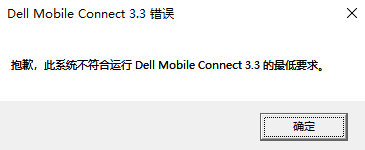
解决方案:
- 在
控制面板-程序-程序和功能-卸载Dell Mobile Connect - 关闭微软商店的
自动更新功能,打开微软商店-点击右上角头像-点击应用设置-在页面关闭应用更新 - 重新下载安装稳定版本的
Dell Mobile Connect
- 用
win + R打开运行 - 输入
inetcpl.cpl打开Internet属性 - 点击
高级菜单,勾选TLS 1.2,应用 - 刷新页面就可以正常加载微软商店了
- 电脑上安装的是不完整的Windows 10操作系统,系统没有Microsoft 应用商店。可以通过下面的入口下载并安装Microsoft 应用商店,直接解压后运行
App_Online.cmd,等待安装完毕即可!
| 下载渠道 | 下载入口 |
|---|---|
| 本站下载 | |
| 蓝奏云 | |
| 百度网盘 | |
| Google云盘 | |
| MEGA |
- 电脑上有Microsoft 应用商店但没有关联
.AppxBundle文件。在微软商店搜索应用安装程序,然后重启电脑,就可以打开.AppxBundle安装包了
版权属于:Zane Liu
本文链接:https://blog.zane-liu.com/archives/46.html
本文章已申请原创保护,转载前请务必征求站长同意,感谢您的配合



本文评论已关闭